Obnovte odstraněné video v zařízeních Android
Většina uživatelů mobilních zařízení, přinejmenším čas od času, natáčí videa na ně, naštěstí dělají vynikající práci s tímto. Ale co dělat, když bylo zachyceno něco velmi důležitého, po němž bylo video náhodně nebo úmyslně smazáno? Hlavním důvodem není panice a postupujte podle pokynů v tomto článku.
Obsah
Obnovení vzdáleného videa v systému Android
Odstranění videa lze obnovit pouze úplným formátováním disku, protože jeho obnovení je ve většině případů zcela možné. Složitost procesu však závisí na tom, jak dlouho byl video soubor smazán.
Metoda 1: Fotky Google
Fotky Google synchronizují s úložištěm v cloudu a zobrazí všechny fotografie a videa v telefonu. Je také důležité, aby aplikace byla nejčastěji předinstalována na většině smartphonů Android, tedy je součástí balíčku služeb Google. V případě smazání videa bude zpráva odeslána do "Koše" . Soubory jsou uloženy po dobu 60 dní, poté jsou trvale smazány. Pokud však na smartphonu nejsou žádné služby Google, můžete okamžitě pokračovat k další metodě.
Pokud má telefon službu Google Photo, postupujeme následovně:
- Otevřete aplikaci.
- Vytáhneme boční menu a klikneme na položku "Košík" .
- Vyberte požadované video.
- Kliknutím na tři body v pravém horním rohu otevřete nabídku.
- Klikněte na "Obnovit" .
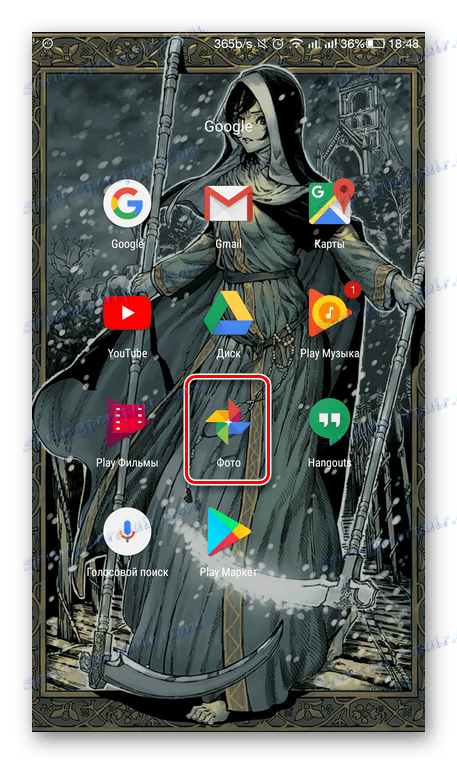
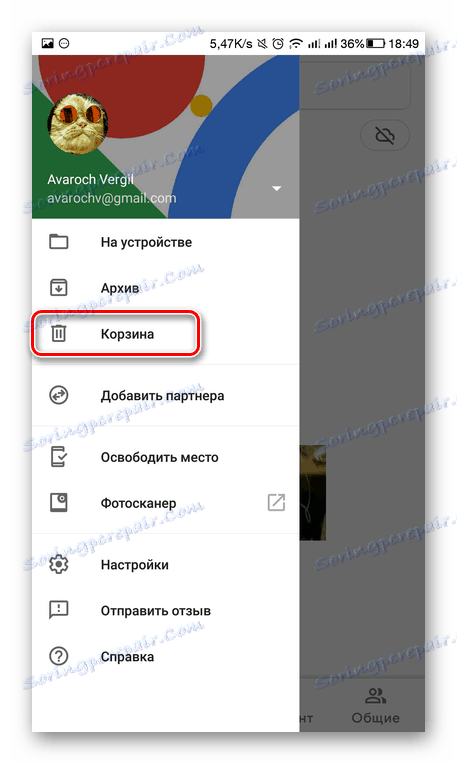
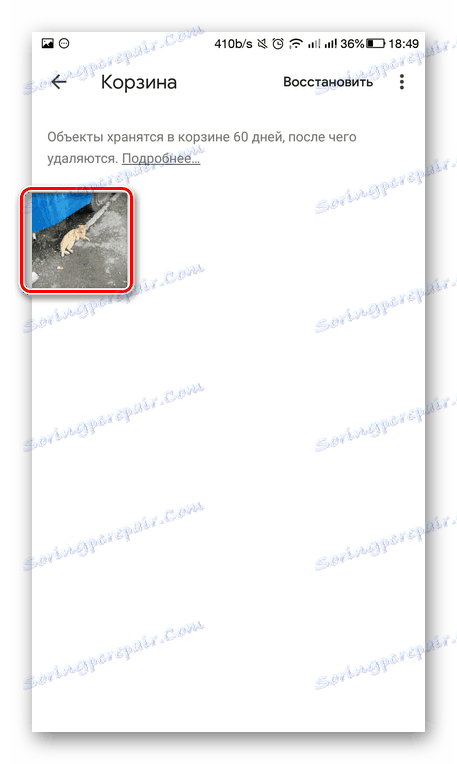
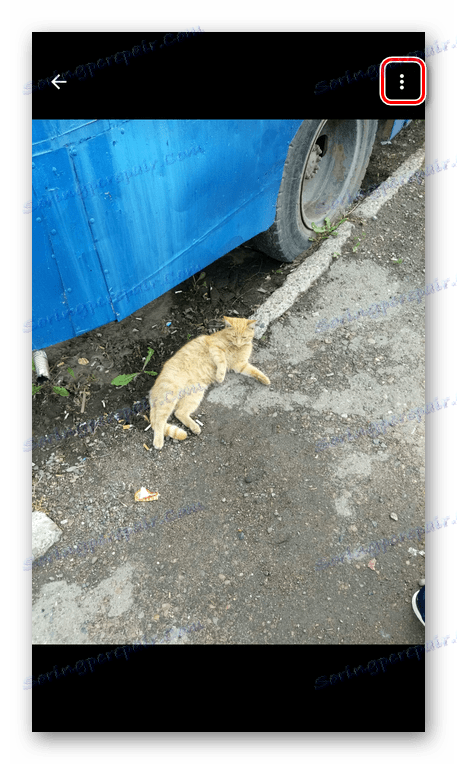
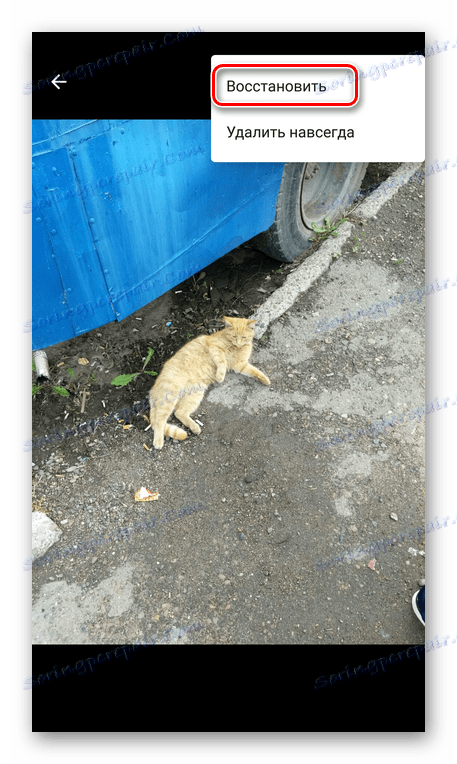
Hotovo, video se obnoví.
Metoda 2: Kontejner
Předpokládejme, že na vašem smartphonu nejsou žádné služby Google, ale něco jste odstranili. V takovém případě pomůžete softwaru třetích stran. Dumpinger je aplikace, která skenuje paměť smartphonu a umožňuje obnovit smazané soubory.
K tomu potřebujete:
- Stáhnout Dumpster z Trh Google Play na výše uvedeném odkazu a otevřete jej.
- Zavolejte prstem z levého okraje obrazovky nabídky a klikněte na tlačítko "Deep recovery" a počkejte, dokud není dokončena kontrola paměti.
- V horní části obrazovky vyberte sekci "Video" .
- Vyberte požadované video av dolní části obrazovky klepněte na tlačítko "Obnovit galerii" .
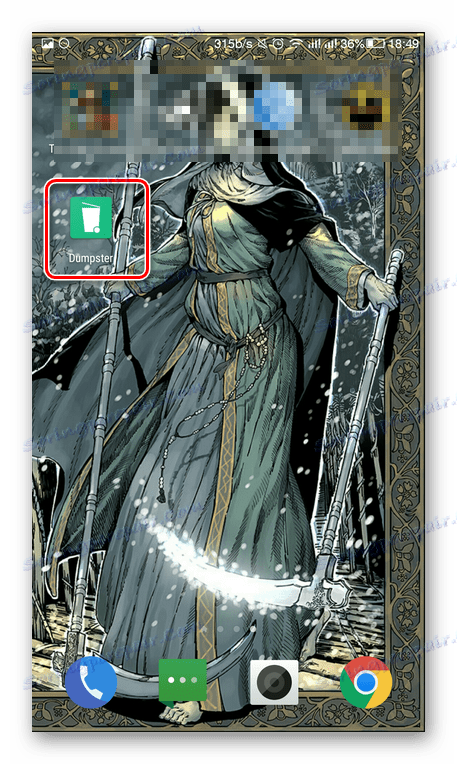
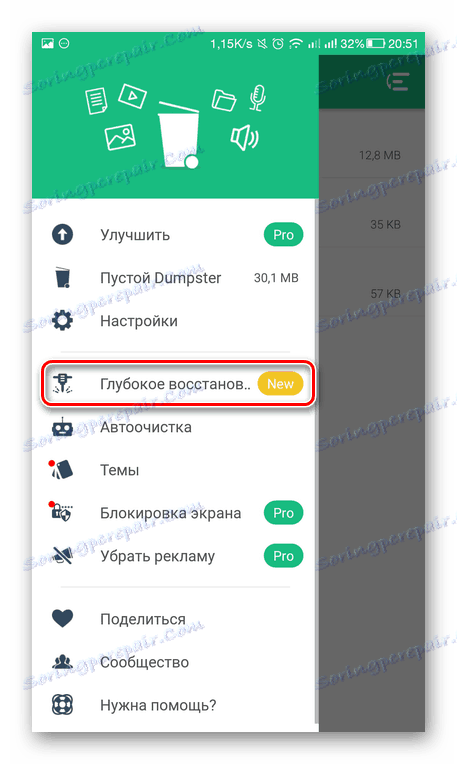
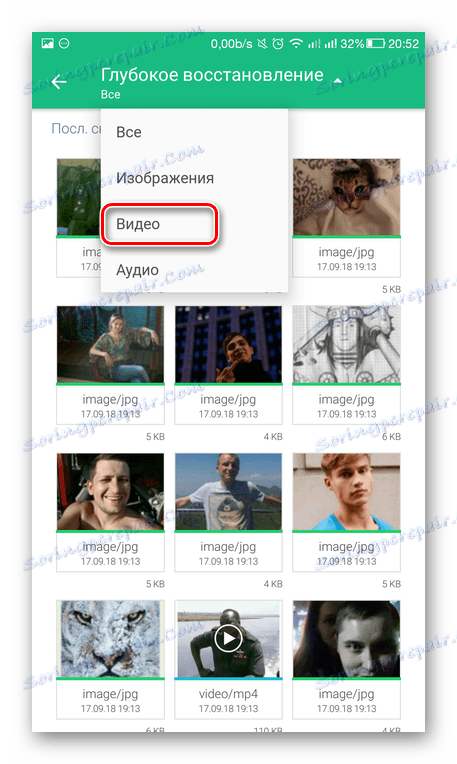

Kromě videa můžete pomocí programu Dampster také obnovit obrazy a zvukové soubory.
Samozřejmě, tyto metody nepomohou extrahovat video z poškozeného nebo formátovaného disku, ale pokud byl soubor ztracen náhodně nebo uživatel byl smazán neopatrností, pak s největší pravděpodobností pomocí jedné z našich navržených aplikací bude kdokoli schopen obnovit smazaný soubor.